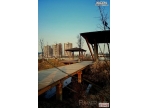photoshop调出及合成奇境梦幻夜色效果(5)
来源:未知
作者:kkfifgk
学习:598人次
先看效果图

文件/打开图像。调出需要处理的图片。

图层/新建调整图层/色彩平衡

图层/新建调整图层/通道混合器,分别调节红、绿、蓝通道。



图层/新建调整图层/曲线,对图像的对比进行调节。

打开素材,并移至过来,放在画面的左侧,图层模式:滤色。将黑色屏蔽掉。

拷贝当前层,模式更改为变亮。

打开素材蝴蝶,并移至过来,放在画面的左侧,图层模式:滤色。将黑色屏蔽掉。

最终效果如下图:


文件/打开图像。调出需要处理的图片。

图层/新建调整图层/色彩平衡

图层/新建调整图层/通道混合器,分别调节红、绿、蓝通道。



图层/新建调整图层/曲线,对图像的对比进行调节。

打开素材,并移至过来,放在画面的左侧,图层模式:滤色。将黑色屏蔽掉。

拷贝当前层,模式更改为变亮。

打开素材蝴蝶,并移至过来,放在画面的左侧,图层模式:滤色。将黑色屏蔽掉。

最终效果如下图:

学习 · 提示
相关教程
关注大神微博加入>>
网友求助,请回答!